Може бити крив ОнеДриве или нека друга апликација
- Када се курсор текста стално помера улево, проблем вероватно лежи у софтверском аспекту.
- Уверите се да је тачпед онемогућен ако користите спољни миш.
- За више проверених решења прочитајте овај водич.
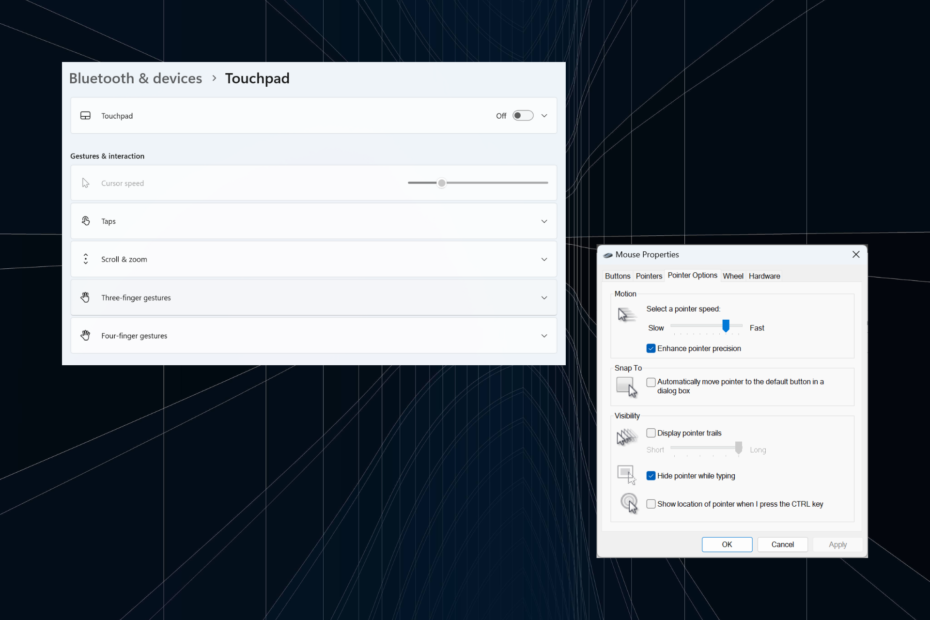
Неправилни или ненамерни покрети миша могу да утичу на задатке и да буду бесни. У неким случајевима, корисници су открили да се курсор стално помера улево када куцате у Виндовс 11. Било је истакнутије приликом именовања или преименовања датотека.
Проблем је, изненађујуће, широко распрострањен, према извештајима на форумима. Али чешће него не, испоставило се да је то проблем на страни корисника, иако не можемо искључити проблем са ОС-ом.
Зашто се мој курсор стално помера улево?
- Погрешно конфигурисана подешавања миша
- Стално ударате по тачпеду или вам рука пролази поред њега.
- Застарели, оштећени или некомпатибилни управљачки програми за миш.
- Грешка у инсталираној верзији оперативног система Виндовс 11.
- Апликације трећих страна које покрећу сукобе.
Како да спречим да ми курсор скаче док куцам на Виндовс 11?
Пре него што пређемо на оне мало сложеније, ево неколико брзих решења за испробавање:
- Повежите миш на други УСБ порт или заборавите уређај и поново успоставите везу за бежичне. Такође, укључите га у други рачунар да бисте проверили да ли је проблем у периферији или рачунару.
- Проверите да ли ОнеДриве синхронизује датотеку. У том случају, сачекајте док се процес не заврши, или можете онемогући синхронизацију у целини.
- Ако користите лаптоп, уверите се да ваша рука није у контакту са тачпедом и проверите да ли постоји притисак на задњој страни лаптопа.
- Ажурирајте Виндовс и откачите све апликације са траке задатака, укључујући МС Паинт.
- У случају да се курсор за куцање стално помера лево док преименујете датотеку, кликните десним тастером миша на њу > изаберите Својства > унесите назив датотеке у поље за текст > кликните У реду.
Ако ниједно не функционише, пређите на следећа решења.
1. Онемогућите тачпед
- Притисните Виндовс + И за отварање Подешавања, Иди на Блуетоотх и уређаји из окна за навигацију и кликните на Тоуцхпад.
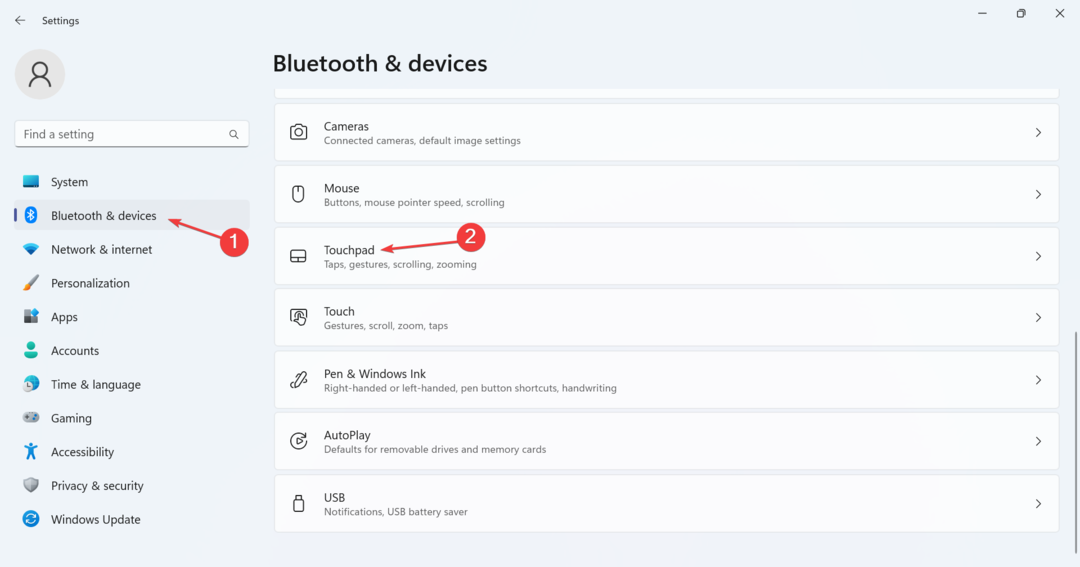
- Сада искључите прекидач за Тоуцхпад.
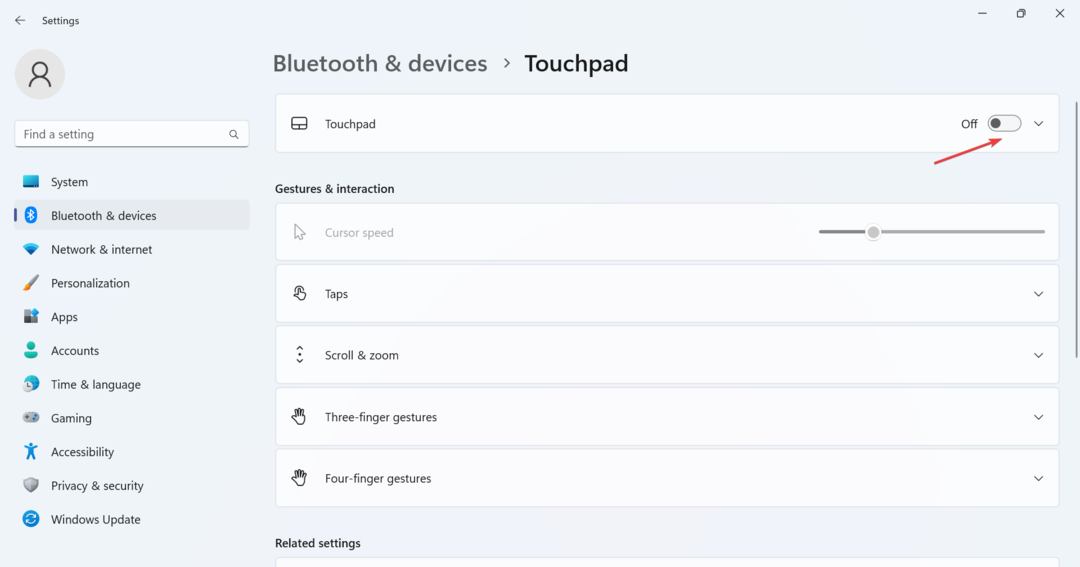
Када курсор скаче или се самостално креће на Виндовс 11 лаптопу, можда ћете користити и тачпед и спољни миш. Проверите то и онемогућите тачпед.
2. Промените подешавања миша
- Притисните Виндовс + С за отварање Претрага, тип Контролна табла у пољу за текст и кликните на одговарајући резултат претраге.
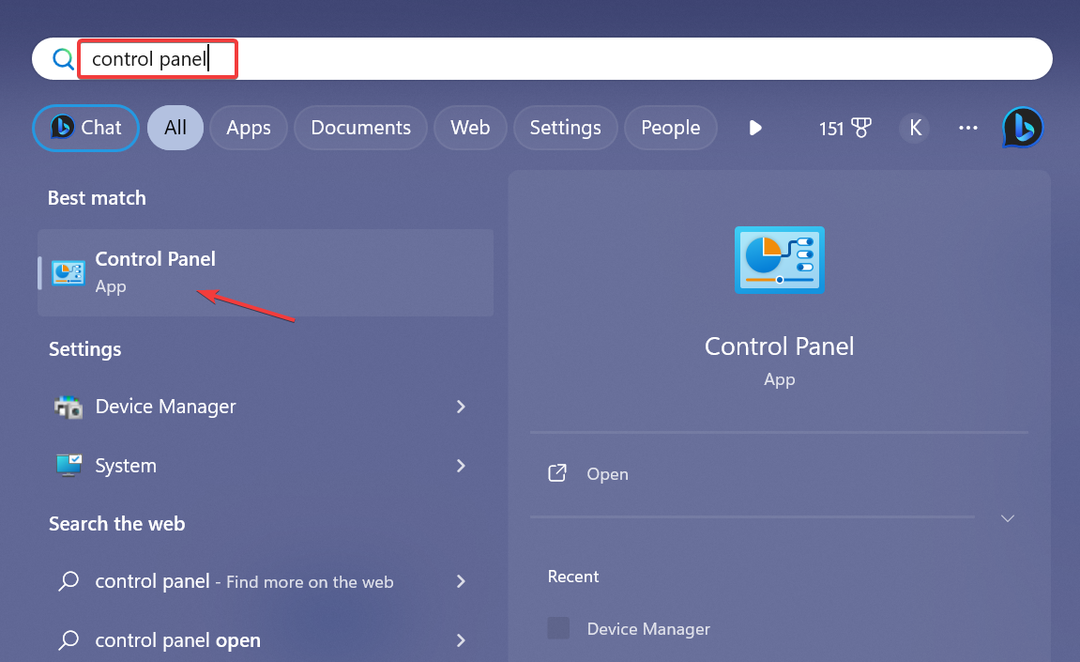
- Кликните на Хардвер и звук.
- Сада, кликните на Миш испод Уређаји и штампачи.
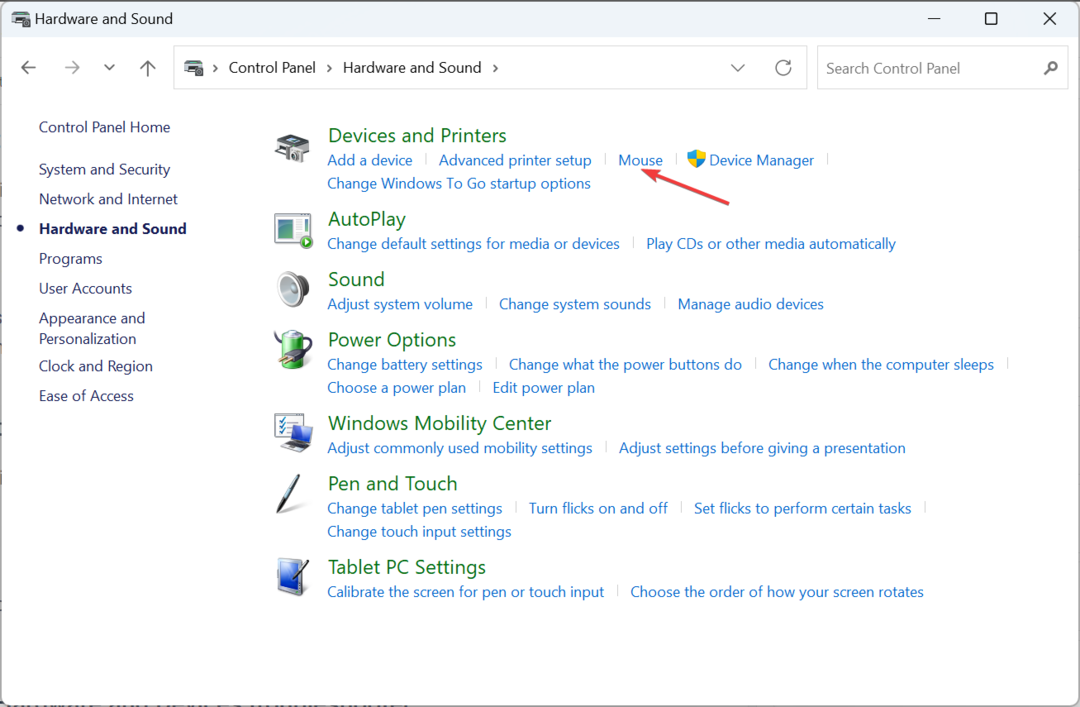
-
Иди на Опције показивача картицу, означите поље за потврду за Појачајте показивачпрецизност испод Кретање, и опозовите избор Аутоматски помери показивач на подразумевано дугме у оквиру за дијалог испод Пређи на.
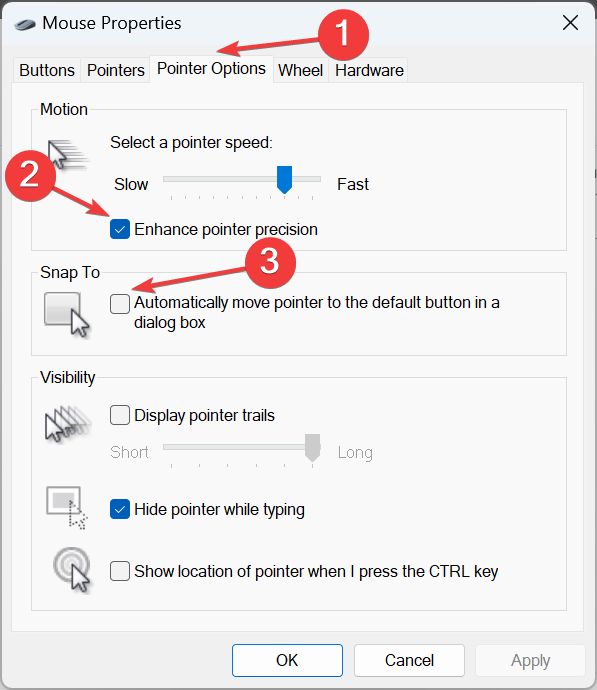
- Када завршите, кликните У реду да бисте сачували промене, затим поново покрените рачунар и проверите да ли је проблем решен.
3. Покрените алатку за решавање проблема са хардвером и уређајима
- Притисните Виндовс + Р за отварање Трцати, налепите следећу команду и притисните Ентер:
msdt.exe -id DeviceDiagnostic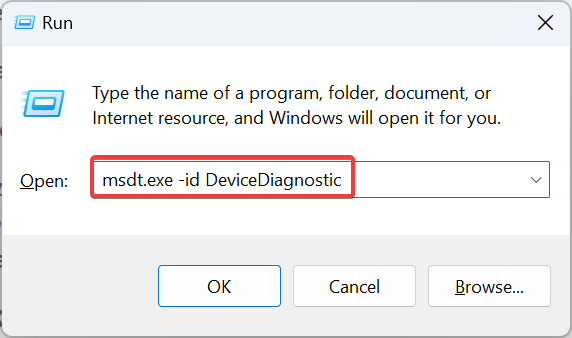
- Кликните Напредно опцију и означите поље за потврду за Аутоматски примените поправке.
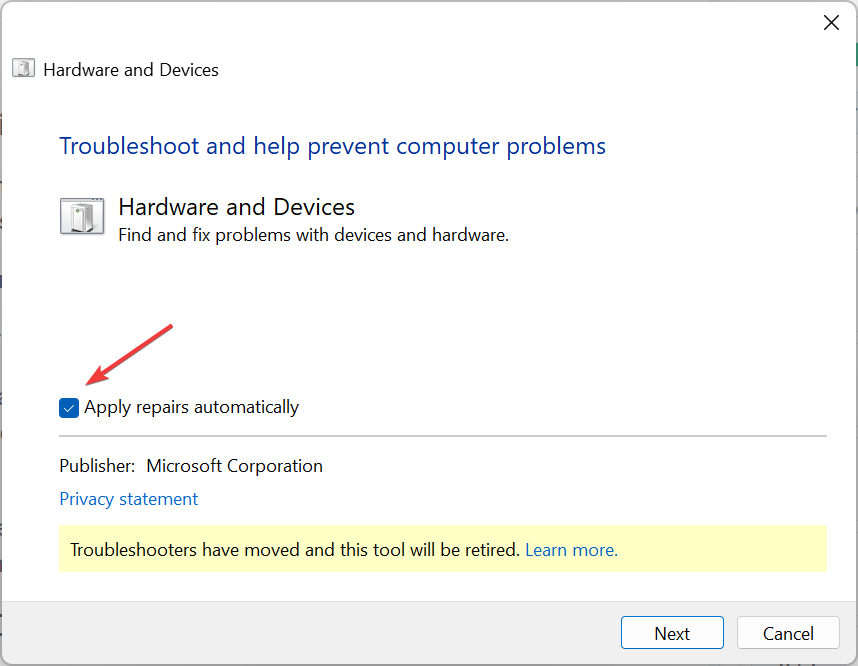
- Кликните Следећи да наставите са решавањем проблема и дозволите алатки да идентификује и реши проблеме.
4. Поново инсталирајте драјвере миша
- Притисните Виндовс + Икс да отворите Корисник електричне енергије мени и изаберите Менаџер уређаја са листе опција.
- Проширите Мишеви и други показивачки уређајис уноса, кликните десним тастером миша на миш/тачпед и изаберите Деинсталирајте уређај.
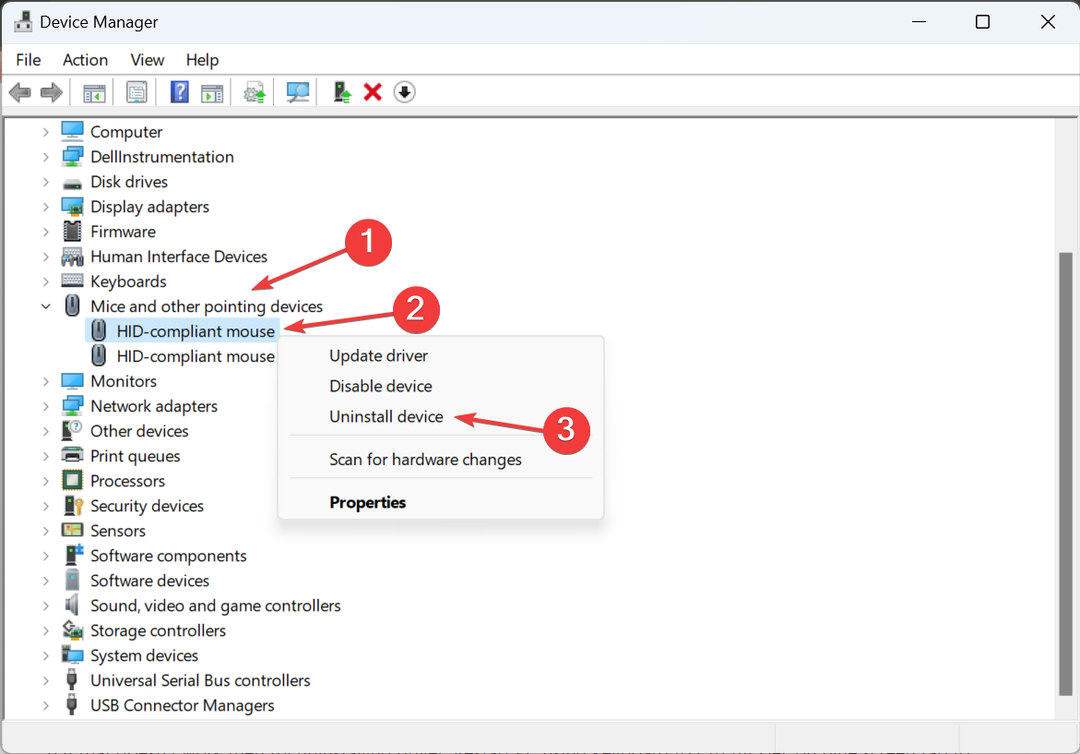
- Ако је доступно, означите поље за потврду за Покушајте да уклоните драјвер за овај уређај, а затим кликните на дугме Деинсталирај.
- Када завршите, поново покрените рачунар и проверите да ли се курсор још увек помера уназад када куцате.
- Поправка: Грешка система датотека (-2147163901) на Виндовс 11
- Контролна табла наспрам апликације за подешавања: коју користити?
- Поправка: Ви-Фи престаје да ради када повежете спољни монитор
- Како омогућити или онемогућити преглед сличица на траци задатака у оперативном систему Виндовс 11
5. Ажурирајте драјвере миша
- Притисните Виндовс + Р за отварање Трцати, тип девмгмт.мсц у пољу за текст и кликните У реду.
- Дупли клик Мишеви и други показивачки уређаји, кликните десним тастером миша на проблематични миш/тоуцхпад и изаберите Ажурирати драјвер.
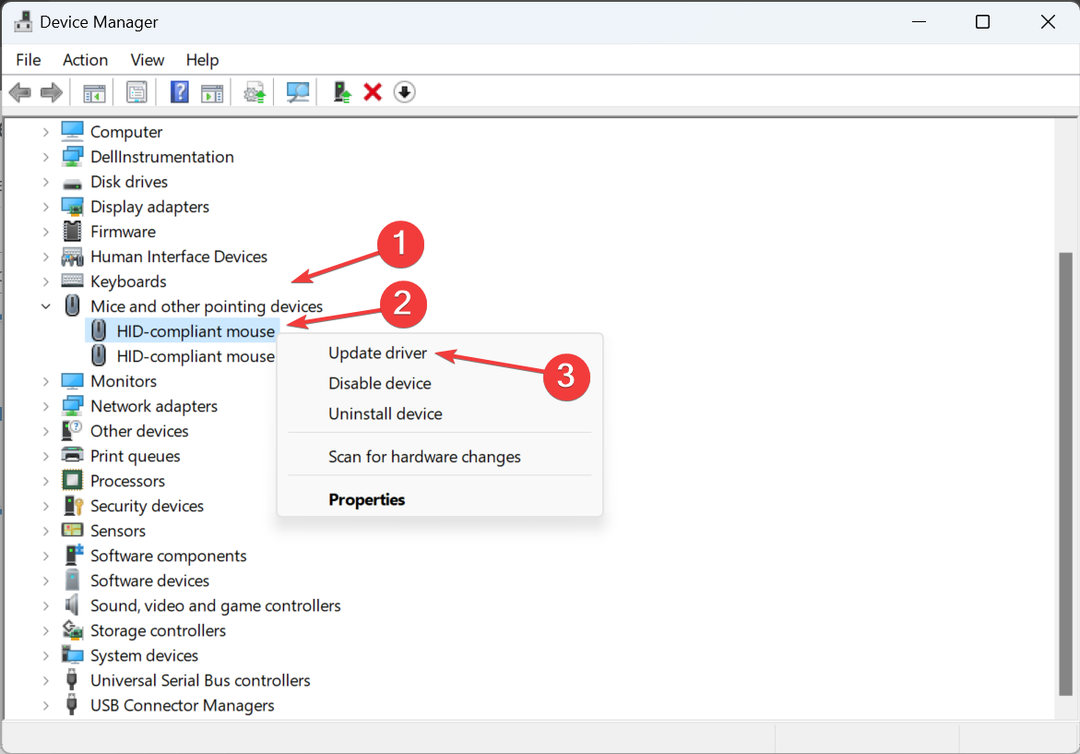
- Кликните на Аутоматски тражи драјвере и пустите Виндовс да претражи рачунар и инсталира најбољи доступан.
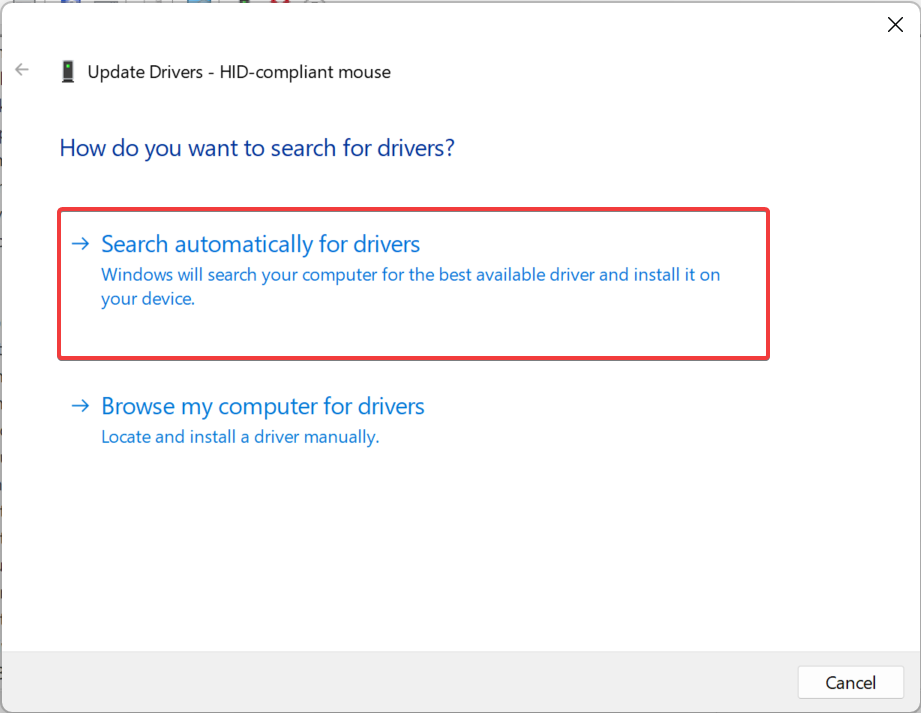
- На крају, поново покрените рачунар да би промене ступиле на снагу.
Ако се курсор миша стално помера улево када куцате у Виндовс 11, брзо решење је да ажурирајте драјвере миша. У случају да новији драјвер није доступан локално, идите на веб локацију произвођача, пронађите најновију верзију и ручно инсталирајте драјвер уређаја.
За оне који користе бежичне мишеве, ажурирајте Блуетоотх драјвер такође.
6. Деинсталирајте конфликтне апликације
- Притисните Виндовс + Р за отварање Трцати, тип аппвиз.цпл у пољу за текст и притисните Ентер.
- Изаберите било коју апликацију за коју верујете да би могла бити у сукобу са мишем и кликните Деинсталирај.
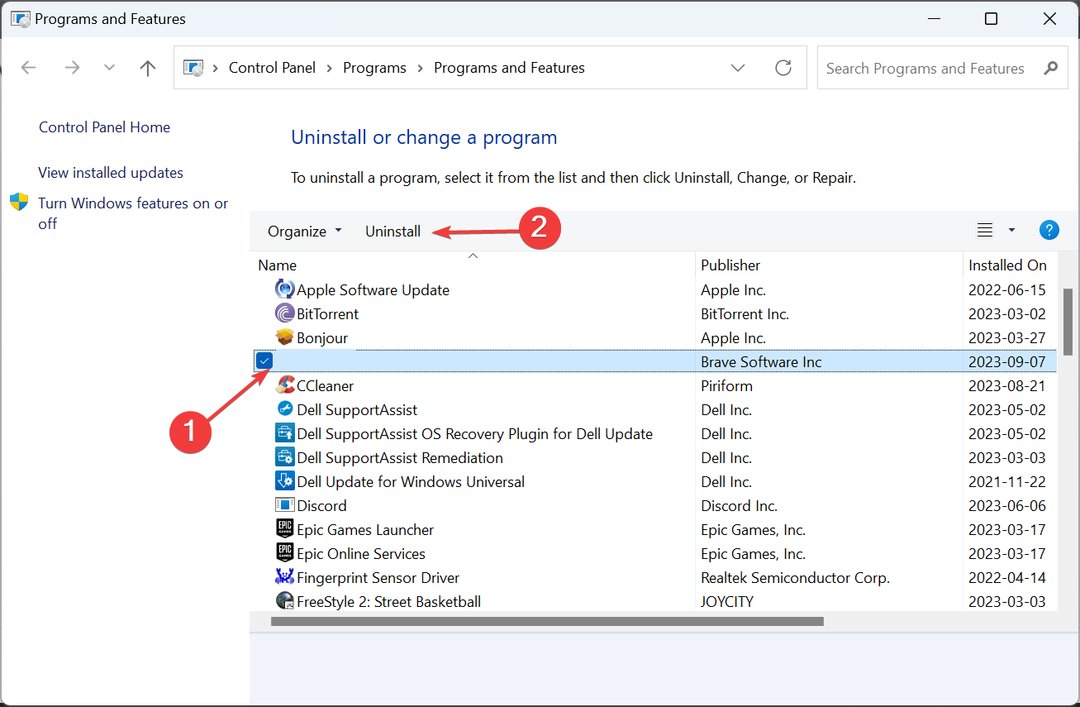
- Пратите упутства на екрану да бисте довршили процес.
Ако се курсор текста помери улево сам од себе и миш бира све, може бити крива апликација треће стране. Дакле, деинсталирајте апликацију да бисте покренули ствари.
За потпуно уклањање, препоручујемо коришћење ефикасан алат за деинсталирање да обришете све преостале датотеке и уносе у регистратору.
7. Извршите надоградњу на месту
- Иди на Званична веб локација Мицрософт-а, изаберите инсталирано издање ОС-а и језик производа, а затим преузмите Виндовс 11 ИСО.
- Након преузимања, двапут кликните на ИСО датотеку и кликните Отвори.
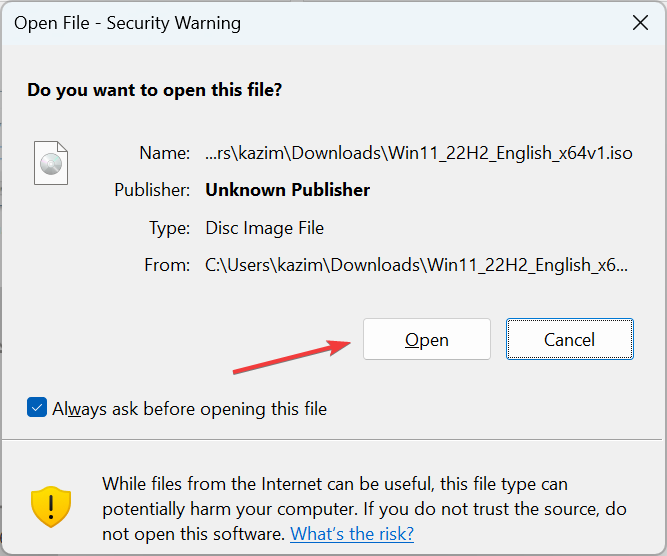
- Покренути сетуп.еке фајл.
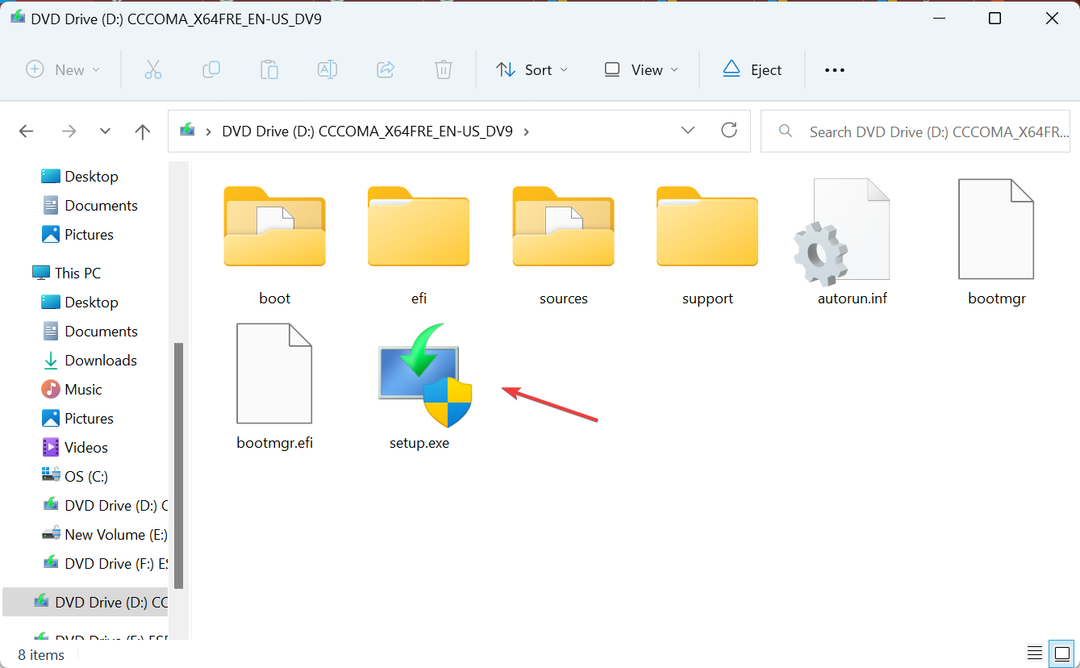
- Сада, кликните да у УАЦ промпт.
- Кликните Следећи да наставите.
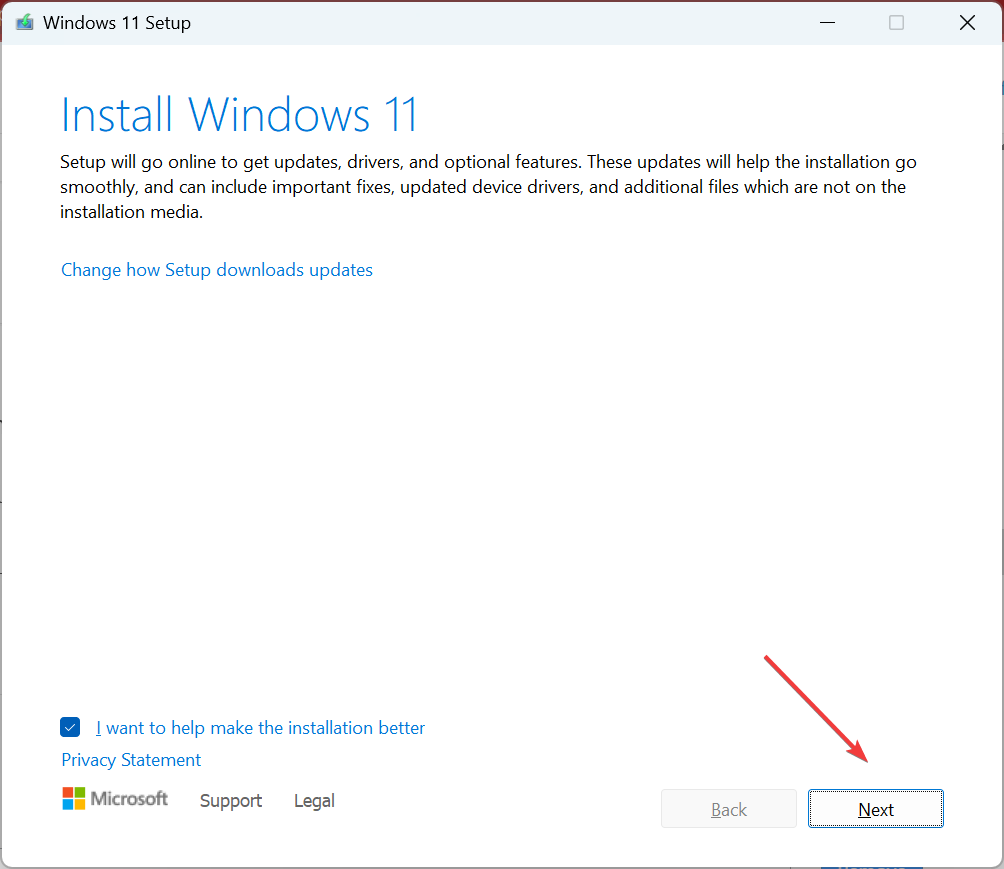
- Кликните Прихвати да пристанете на услове лиценце.
- На крају, проверите да ли подешавање гласи, Чувајте личне датотеке и апликације, и кликните Инсталирај да бисте започели надоградњу поправке.
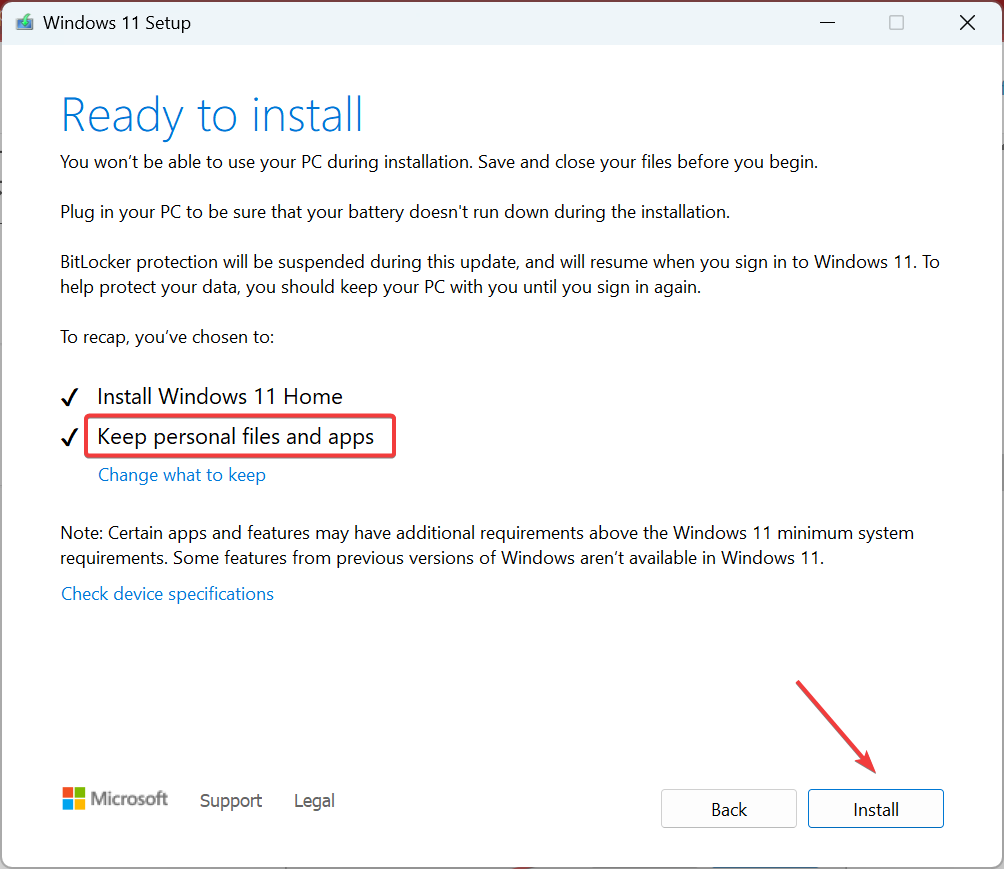
- Може потрајати неколико сати да се поправка заврши.
Да бисмо искључили проблеме са софтвером, морамо извршити надоградњу на месту. Ово ће поново инсталирати све Виндовс датотеке без брисања инсталираних апликација или личних података.
Када ниједна од поправки не функционише, вероватно је крив хардверски проблем и препоручујемо вам да замените миш. Ако је у питању само тачпед, нека га прегледа сертификовани стручњак за поправку.
Ако се курсор миша стално помера улево када куцате у Виндовс 11, проверите и хардверски и софтверски аспект. Запамтите, на основу нашег истраживања, већина коришћених је морала да замени мишеве. А ако сте и ви у сличној ситуацији, узмите жичани УСБ миш.
Такође, ако је миш се стално смрзава или нестаје, два проблема могу бити повезана. Проверите то и отклоните оба проблема у једном потезу!
Ако знате нека друга решења која су радила за кориснике, оставите коментар испод

![Аппле Магиц Моусе се неће повезати са Виндовс 10 [Куицк Фик]](/f/d96896bf7b8d80027801a3b76fd220ed.jpg?width=300&height=460)
